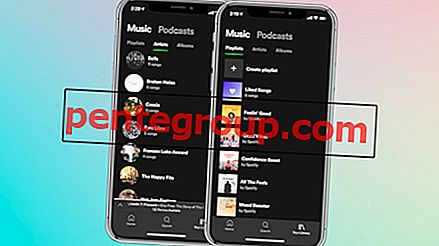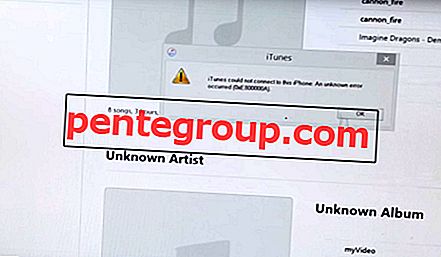Jeg foretrekker å bruke RAR (Roshal Archive Compired file) -fil av et par hovedgrunner som jevn deling og høy dataoverføring. Videre har den AES-128-kryptering og har høyere kompresjonsforhold sammenlignet med ZIP-filformatet. Dessverre er det ingen enkel måte å åpne en RAR-fil på Mac på. Så, hvordan bryter du sjakkel?
Mac mangler den innebygde støtten for RAR-format da det er proprietært. Heldigvis er det noen tredjepartsverktøy som Keka, RAR Extractor Lite og Unarchiver som lar deg pakke ut RAR-filer enkelt på Mac-en.
Hvordan pakke ut RAR-filer på Mac
I denne testen skal jeg bruke The Unarchiver fordi den gjør prosessen død enkel. Dessuten er den tilgjengelig gratis og har støtte for flere filformater, inkludert Zip, RAR (inkludert v5), 7-zip, Tar, Gzip og Bzip2.
Trinn 1. Last ned “Unarchiver” -appen på Mac-en.

Når du har lastet ned appen, kan du starte den.

Steg 2. Nå høyreklikker du bare på en RAR-fil og velger Åpne med → Unarchiver.

Appen vil øyeblikkelig trekke ut de komprimerte filene i den samme mappen.
Alternativt kan du dobbeltklikke på en RAR- fil for å trekke den ut.
Det er gjort!
Innpakking:
Så det er slik du kan ta kontroll over RAR-filer på Mac-en. Det ville være flott om Apple la til den innebygde støtten for dette superhendige arkivfilformatet til macOS før enn senere. Gi oss beskjed om tilbakemeldingene nedenfor i kommentarene.
Det kan være lurt å lese disse innleggene:
- Hvordan redigere og kommentere PDF-filer på Mac med brukervennlighet
- Hvordan innløse iTunes-gavekort eller kampanjekode i Mac App Store på macOS Mojave
- Slik smelter du sammen PDF-filer på Mac: 3 måter forklart
- Tips for å fikse Wi-Fi-problemer på MacBook Pro
Vil du lese flere slike hurtigguider? Sørg for å laste ned appen vår, og hold deg innstilt på oss via Facebook, Twitter og Telegram for aldri å gå glipp av de siste historiene våre.